有些 Win10 用户由于工作或其他需求,需要修改 Hosts 文件,但不少人却不知道这个文件的具体位置,也不清楚如何快速打开。别担心,本文将手把手教您找到 Win10 系统中的 Hosts 文件并快速打开它。Win10系统 Hosts 文件在哪?无论是 Windows XP、Win7、Win8 还是最新的 Win10 系统,Hosts 文件的存放路径都是一致的,位于系统盘的 Windows 文件夹下。以下是其具体路径:
C:\WINDOWS\system32\drivers\etc
注意:路径开头的 C:\ 表示系统安装在 C 盘。如果您的系统安装在其他盘(如 D、E、F 盘等),请以实际盘符为准。
如何快速打开 Win10 系统 Hosts 文件?以下是打开 Hosts 文件的简便方法:
方法一:使用快捷键快速定位
按下 Win + R 组合键,打开“运行”对话框。
在弹出的运行窗口中,输入以下路径:
C:\WINDOWS\system32\drivers\etc
点击“确定”或按回车键,即可打开 Hosts 文件所在的文件夹。
在文件夹中找到 hosts 文件,右键选择 “使用记事本打开” 即可编辑。
方法二:显示隐藏文件如果您发现 etc 文件夹中没有 hosts 文件,可能是该文件被隐藏了。按照以下步骤显示隐藏文件:
打开任意文件夹,点击顶部的 “查看”。
勾选 “隐藏的项目”,隐藏文件将被显示。
返回到 etc 文件夹,您应该能看到 hosts 文件。
小贴士:编辑 Hosts 文件的注意事项
需要管理员权限:修改 Hosts 文件时,请以管理员身份运行记事本(右键记事本图标,选择“以管理员身份运行”)。
备份文件:建议在修改之前备份原始 Hosts 文件,防止因误操作引发系统问题。
保存格式:确保保存为无扩展名的 hosts 文件,而不是 hosts.txt,否则可能无效。
总结
通过以上方法,您可以快速找到并打开 Win10 系统的 Hosts 文件。Hosts 文件是一个重要的系统文件,修改它可以完成屏蔽网站、加快域名解析等任务。如果您也需要操作 Hosts 文件,不妨按照本文步骤尝试吧!